2008/05/30(Fri)screenの再アタッチ
2008/05/30 1:29
いわゆるソフトシミュレーションの"タブ"ですが、セッションを任意に切断してもサーバーが動いている限りセッションを保つため、red:複数の鯖に入りっぱなしですぐに作業を復活できるという物凄い利点がある!
# ログイン先のサーバー管理者からすれば、「こいつなんでずっとログインしてるんだ ^^;」と思われるかもしれませんが…
で、快適にプログラミングしていたのですが、さっきふとしたことでVDSLモデムの回線ランプが点滅=回線が落ちたようで、セッションが死んでしまいました。
autodetachをonにしてるはずなんだけど、戻ってくると……
$ screen -ls
There is a screen on:
16805.pts-0.spinel (Multi, attached)
1 Socket in /var/run/screen/S-kero.
こうなっていると、再アタッチできません。(detachedじゃないと無理)multiモードを有効にしていない場合は、screen -d -rとかで復帰できるんだろうけど、なぜか-Dとか-D -RRとか打ってみても、screenは復帰しない&シェルに帰ってこない…。
んじゃ、multiモードで入るか…とscreen -xを実行してみたら、あっさり再アタッチできましたが……。
うーん、いつもこれに気づくのに時間かかってるような。
ターミナルを週3日以上使う人は、是非screenを入れると作業効率が上がると思いますよ!
2008/05/29(Thu)vimすげー!
2008/05/29 23:03
vim hogehoge.tar.gzとやってしまったんだが、何とファイル一覧がずらずら出てきた。
1 " tar.vim version v11 2 " Browsing tarfile /...(path.to.file)../adiary-1.991-utf8.tar.~ 3 " Select a file with cursor and press ENTER 4 adiary-1.991-utf8/ 5 adiary-1.991-utf8/lib/ 6 adiary-1.991-utf8/lib/Satsuki.pm 7 adiary-1.991-utf8/lib/Satsuki/ …↑はこのBlogシステム"adiary"の配布tar.gzを参照しているが、ディレクトリ一覧モード(:E)と同じように、ファイルパスにカーソルを合わせてEnterを押すと、その部分だけReadOnlyで開くことができる!これは凄い!!
よく、「この書庫のこのファイルだけちょっと確認したいんだけどなぁ…」という時があるけど、そういう時に便利ですね。
やっぱvimって良く考えられてるわ……。
2008/02/16(Sat)Fedora 8のlogwatch
2008/02/16 17:40
仕様が変わったらしい。
/usr/share/logwatch/default.conf/logwatch.confのPrint=YesをNoにすれば、以前のように単発メールで届くようです。
2008/01/31(Thu)iBookクラムシェルにFedora8
2008/01/31 2:00
さっそくLinuxを入れてみました。
別にアンチMacだからって理由だけではなくて、サーバー機の代替マシンにしたかったからです。
OS9でもサーバーは務まるかもしれないけど、リモート制御はどうしてもはずせなかったので。
そのためだけにようよう動くかどうかのOSXを入れるのはバカらしい。
というわけで、インストール日記です。
ディストリビューション
でも選んだパッケージはFedora 8.日本語周りの対応がFedora好きなんですよ。システムのエンコードもデフォルトでUTF-8ですし。
しかし、このマシンにLinuxを入れるのは結論からいえば、割と簡単でした。
今使っているThinkpad 530CSの方が、「CD/DVDは一切使用できない」「FDDはある」「10BASE LANカードはPCMCIA接続」「USBなし」という環境でしたし。
CD(RWもOK)が読めて、USBが使え、有線LANがオンボードになってるだけで非常に楽です。
インストール
さて、Fedora 8はDVDのパッケージしかありませんので、ネットワークインストールすることにします。調べたところ、こいつのブートに使うのはRescueCDということで、Fedora-8-ppc-rescuecd.isoをダウンロード。
iijからだと、http://ftp.iij.ad.jp/pub/linux/fedora/releases/8/Fedora/ppc/iso/Fedora-8-ppc-rescuecd.isoとか。
どーせインストール後には不要になるので、CD-RWに焼きましたが。
ブート
こいつを入れて電源を入れます。あ、必要ならOS9のDisk CopyというツールでHDDのバックアップを取っておくように。私は取りましたが。Optionキーを長押ししつつCDをセットして、CDのアイコンをクリック、→ボタンを押して起動します。
boot:という表示が出たら、"linux askmethod"と入力してEnter
これでネットワークインストールに入れます。
初期設定
言語やキーボードは適当にjp当たりを選ぶものの、テキストモードなので全部英語ですが…。まぁキーボードは英語配列だと;や:のあたりが大変なので、jp106をお勧め。インストール方法
次にインストール方法を聞いてきます。FTPを選んで、
Server: ftp.iij.ad.jp
Path: pub/linux/fedora/releases/8/Fedora/ppc/os/
と入力。osの後の/を忘れると蹴られます。pubの前の/があるとうまくいかなかったような…?これはようわからん。
で、次に進んでいって、ディスクを
1: Apple Bootstrap
2: ext3 / 残りすべて
3: swap 256M
あたりで切ってやってOK.
eth0とeth1もDHCPで起こすようにしておき、適当にホストネームを決めます。
後はパッケージの選定かな。
X
X Window Systemは動くには動く…けど、かなり厳しいといったところで、かなり根気良くないと使えないレベルです。メモリ128MBじゃねぇ…。というわけで、はずすのをお勧め。

まぁこうなると、完全にサーバー用途ですがね。
あとは1晩ほど放置しておくと、インストールが完了してます。
お疲れ様でした。
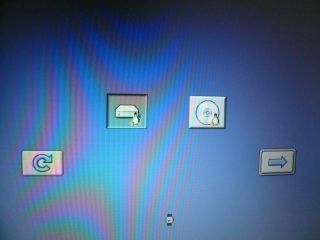
2008/01/11(Fri)Office2007ファイルのMIME
2008/01/11 9:55
たまにPCで作ったファイルを携帯で確認したいときがあって、HTTPサーバーからダウンロードすることもあるのだが、現状のApacheにはMIMEが設定されておらず、text/plainとなる。
このままアドエスでダウンロードすると、バイナリがテキスト表示されてしまうだけで、IE mobileでは「対象をファイルに保存」という機能がないため閲覧不能である。
Opera Mobileではダウンロード画面になるが、このためだけにOperaを開きなおすのも面倒。
というわけで、httpd.confに書いてみました。
参考元:2007-11-14 - rhyhiroの日記
# Microsoft Office Word 2007 documentしかし、まぁ、なんとも長いなぁ。こりゃ。
AddType application/vnd.openxmlformats-officedocument.wordprocessingml.document .docx
# Office Word 2007 macro-enabled document
AddType application/vnd.ms-word.document.macroEnabled.12 .docm
# Office Word 2007 template
AddType application/vnd.openxmlformats-officedocument.wordprocessingml.template .dotx
# Office Word 2007 macro-enabled document template
AddType application/vnd.ms-word.template.macroEnabled.12 .dotm
# Microsoft Office Excel 2007 workbook
AddType application/vnd.openxmlformats-officedocument.spreadsheetml.sheet .xlsx
# Office Excel 2007 macro-enabled workbook
AddType application/vnd.ms-excel.sheet.macroEnabled.12 .xlsm
# Office Excel 2007 template
AddType application/vnd.openxmlformats-officedocument.spreadsheetml.template .xltx
# Office Excel 2007 macro-enabled workbook template
AddType application/vnd.ms-excel.template.macroEnabled.12 .xltm
# Office Excel 2007 binary workbook
AddType application/vnd.ms-excel.sheet.binary.macroEnabled.12 .xlsb
# Office Excel 2007 add-in
AddType application/vnd.ms-excel.addin.macroEnabled.12 .xlam
# Microsoft Office PowerPoint 2007 presentation
AddType application/vnd.openxmlformats-officedocument.presentationml.presentation .pptx
# Office PowerPoint 2007 slide show
AddType application/vnd.openxmlformats-officedocument.presentationml.slideshow .ppsx
# Office PowerPoint 2007 macro-enabled slide show
AddType application/vnd.ms-powerpoint.slideshow.macroEnabled.12 .ppsm
# Office PowerPoint 2007 template
AddType application/vnd.openxmlformats-officedocument.presentationml.template .potx
# Office PowerPoint 2007 macro-enabled presentation template
AddType application/vnd.ms-powerpoint.template.macroEnabled.12 .potm
# Office PowerPoint 2007 add-in
AddType application/vnd.ms-powerpoint.addin.macroEnabled.12 .ppam
# Office PowerPoint 2007 slide
AddType application/vnd.openxmlformats-officedocument.presentationml.slide .sldx
# Office PowerPoint 2007 macro-enabled slide
AddType application/vnd.ms-powerpoint.slide.macroEnabled.12 .sldm